Photoshop繪制一個(gè)質(zhì)感的卡通小公仔
時(shí)間:2024-02-06 12:45作者:下載吧人氣:32

效果圖看上去有點(diǎn)3D的效果,不過(guò)人物部分非常簡(jiǎn)單,用PS也很容易做出來(lái)。制作的時(shí)候,高光部分的制作非常重要,需要用高光來(lái)渲染物體的質(zhì)感。質(zhì)感越好,人物的立體感就越強(qiáng)。
最終效果

1、新建一個(gè)600 * 600像素的文件,背景填充白色,新建一個(gè)圖層,命名為“主輪廓”。然后用鋼筆勾出人物的輪廓路徑,轉(zhuǎn)為選區(qū)后填充黑色,效果如下圖。

<圖1>
2、現(xiàn)在從頭部開(kāi)始制作,先開(kāi)始制作頭發(fā)部分。新建一個(gè)圖層,用鋼筆勾出圖2所示的選區(qū),填充黑色,然后用白色畫(huà)筆稍微涂上高光部分,效果如圖3。

<圖2>
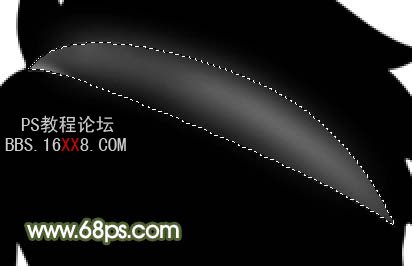
<圖3>
3、新建一個(gè)圖層,用鋼筆勾出圖4所示的選區(qū),并涂上高光,效果如下圖。

<圖4>
4、同樣的方法制作其它的頭發(fā)部分,效果如下圖。

<圖5>
5、在“主輪廓”圖層上面新建一個(gè)圖層,用鋼筆勾出臉部的選區(qū),填充顏色:#F0E6DA,效果如下圖。

<圖6>
6、新建一個(gè)圖層,把頂部額頭部分用黑色畫(huà)筆涂上陰影,效果如下圖。

<圖7>
7、新建一個(gè)圖層,用鋼筆勾出眼睛部分的選區(qū),填充黑色如圖8,然后做出眼白和眼珠,效果如圖9。

<圖8>

<圖9>
8、在眼睛圖層下面新建一個(gè)圖層,把前景顏色設(shè)置為:#BC9D7E,選擇畫(huà)筆工具,畫(huà)筆透明度設(shè)置為:5%,然后涂出臉部的陰影部分,如圖10。

<圖10>
9、再用深一點(diǎn)的顏色刻畫(huà),鼻子部分需要用鋼筆勾出選區(qū)后再刻畫(huà),效果如下圖。

<圖11>
10、新建一個(gè)圖層,用畫(huà)筆加上臉部其它部分的暗調(diào),如下圖。

<圖12>
11、新建一個(gè)圖層,用鋼筆勾出下圖所示的選區(qū),按Ctrl + Alt + D羽化2個(gè)像素后填充顏色:#F6EADE,制作鼻子的高光部分,左邊陰影用同樣的方法制作,然后加上嘴巴,臉部大致完成的效果如圖14。

<圖13>

<圖14>
12、新建一個(gè)圖層,用鋼筆勾出手臂部分的選區(qū),拉上圖16所示的線性漸變,效果如圖17。

<圖15>
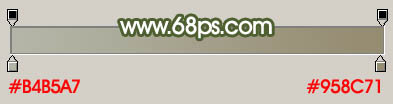
<圖16>

<圖17>
13、用畫(huà)筆涂上高光部分,效果如圖18,另一只手臂的制作方法相同,效果如圖19。

<圖18>

<圖19>
14、衣服部分的制作方法同上,效果如下圖。

<圖20>
15、在衣服圖層下面新建一個(gè)圖層,用鋼筆勾出圖21所示的選區(qū),轉(zhuǎn)為選區(qū)后填充顏色:#253849,然后用加深,減淡工具調(diào)成暗部和高光,如圖21,22。

<圖21>

<圖22>
16、最后調(diào)整下細(xì)節(jié),再加上背景,完成最終效果。

<圖22>



相關(guān)推薦
熱門(mén)閱覽
- 1ps斗轉(zhuǎn)星移合成劉亦菲到性感女戰(zhàn)士身上(10P)
- 2模糊變清晰,在PS中如何把模糊試卷變清晰
- 3ps CS4——無(wú)法完成請(qǐng)求,因?yàn)槲募袷侥K不能解析該文件。
- 4ps楊冪h合成李小璐圖教程
- 5色階工具,一招搞定照片背后的“黑場(chǎng)”“白場(chǎng)”和“曝光”
- 6軟件問(wèn)題,PS顯示字體有亂碼怎么辦
- 7軟件問(wèn)題,ps儲(chǔ)存文件遇到程序錯(cuò)誤不能儲(chǔ)存!
- 8ps調(diào)出日系美女復(fù)古的黃色調(diào)教程
- 9photoshop把晴天變陰天效果教程
- 10ps液化濾鏡
- 11LR磨皮教程,如何利用lightroom快速磨皮
- 12PS鼠繪奇幻的山谷美景白晝及星夜圖
最新排行
- 1室內(nèi)人像,室內(nèi)情緒人像還能這樣調(diào)
- 2黑金風(fēng)格,打造炫酷城市黑金效果
- 3人物磨皮,用高低頻給人物進(jìn)行磨皮
- 4復(fù)古色調(diào),王家衛(wèi)式的港風(fēng)人物調(diào)色效果
- 5海報(bào)制作,制作炫酷的人物海報(bào)
- 6海報(bào)制作,制作時(shí)尚感十足的人物海報(bào)
- 7創(chuàng)意海報(bào),制作抽象的森林海報(bào)
- 8海報(bào)制作,制作超有氛圍感的黑幫人物海報(bào)
- 9碎片效果,制作文字消散創(chuàng)意海報(bào)
- 10人物海報(bào),制作漸變效果的人物封面海報(bào)
- 11文字人像,學(xué)習(xí)PS之人像文字海報(bào)制作
- 12噪點(diǎn)插畫(huà),制作迷宮噪點(diǎn)插畫(huà)

網(wǎng)友評(píng)論